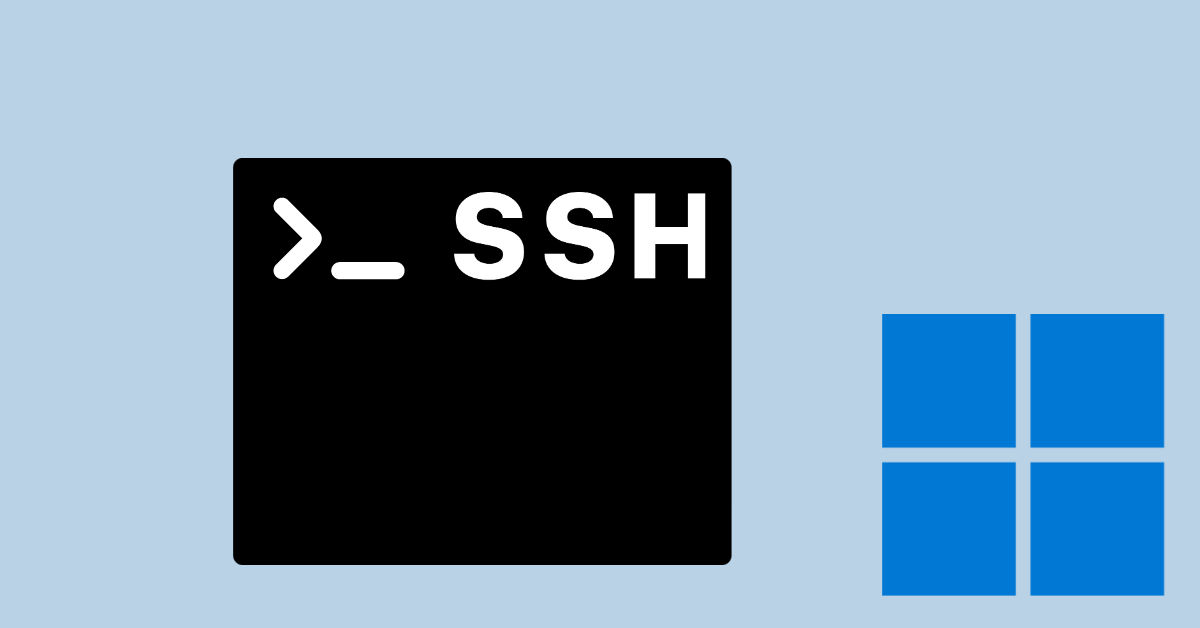Le protocole SSH est couramment utilisé pour se connecter de manière sécurisée à des serveurs. Ainsi, vous pouvez exécuter des commandes au travers d’un terminal à distance. Dans cet article, j’ai sélectionné 5 clients SSH gratuits à utiliser sur Windows.
1. MobaXterm
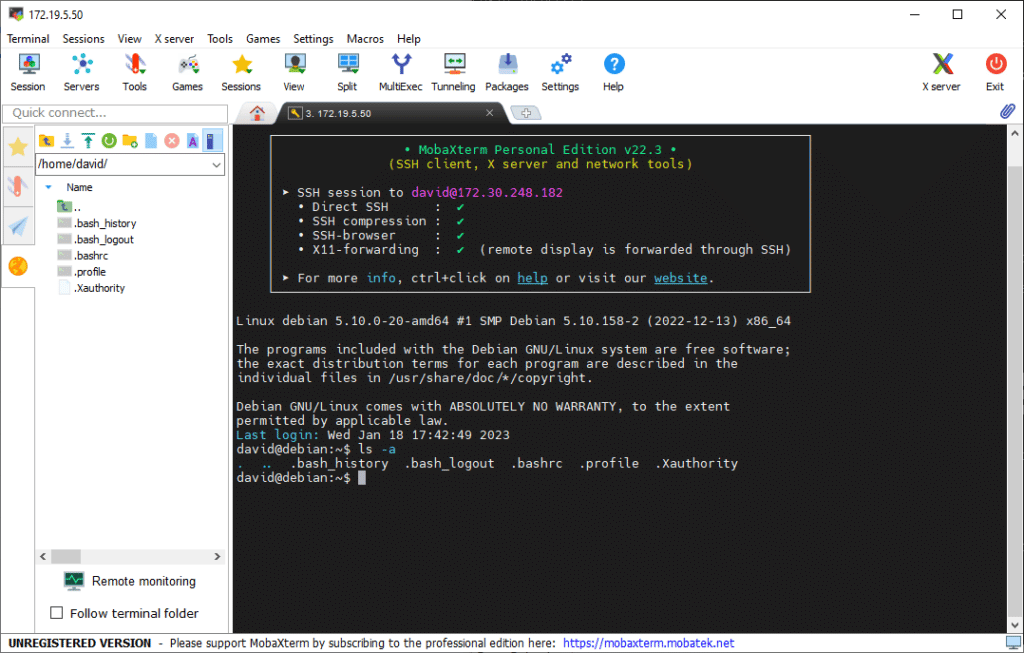
Le client SSH Windows que je préfère est MobaXterm. Il dispose de nombreux atouts pour compléter la fonction de simple terminal de commande. Il propose, entre-autres, une gestion multi-onglets, une coloration syntaxique, la possibilité de sauvegarder des sessions, vos clés SSH, de copier-coller facilement du texte dans la fenêtre, mais aussi d’en exporter son contenu.
Ce logiciel est gratuit pour un usage personnel. Une version PRO permet de customiser le logiciel, comme personnaliser le message de démarrage, supprimer des fonctions et d’enregistrer plus de 12 sessions. Il existe version portable ou avec installateur.
Télécharger : MobaXterm
2. Putty
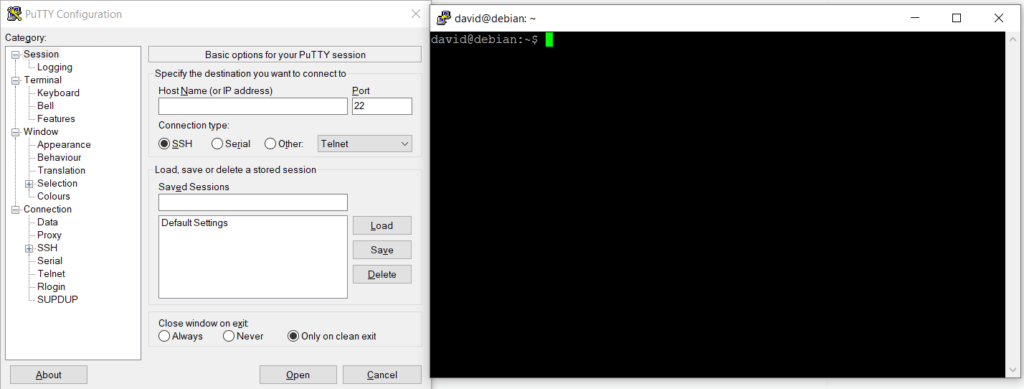
PuTTY est un client SSH populaire compatible avec Windows, dont les fonctions et l’interface ont peu évolués au fil des années. Il n’en reste pas moins un terminal SSH simple et efficace. Il permet de sauvegarder vos sessions, de coller du texte
PuTTY peut être téléchargé à partir du Microsoft Store ou à partir du site qui héberge le projet. Si vous cherchez un Putty avec la gestion multi-onglets, tournez-vous vers SuperPuTTY ou Solar-PuTTY.
Télécharger : PuTTY (gratuit)
3. Windows Powershell et OpenSSH
Vous n’avez pas besoin d’installer un logiciel pour accéder à un terminal SSH sur Windows. En effet, le client OpenSSH est en général installé par défaut. Il suffit de taper la commande « ssh » dans un terminal pour vérifier si elle est disponible.
Si ce n’est le cas, vous pouvez l’installer facilement. Il suffit de vous rendre dans Paramètres – Applications – Fonctionnalités facultatives puis de cliquer sur Afficher les fonctionnalités. Cochez la ligne Client OpenSSH puis installez-le.
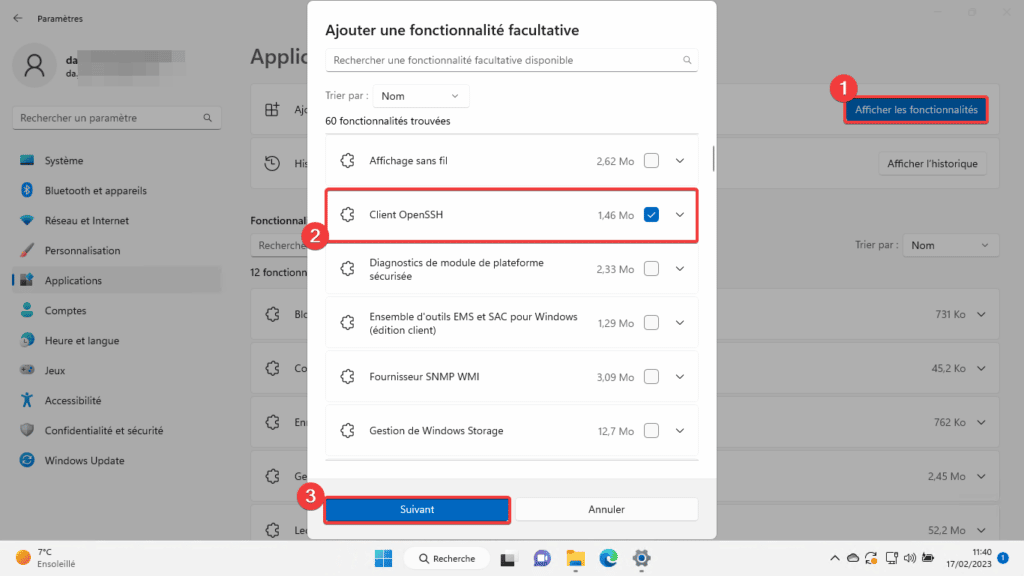
Une fois cela fait, ouvrez un terminal de commande ou une fenêtre PowerShell puis tapez la commande suivante :
ssh utilisateur@adresse_ip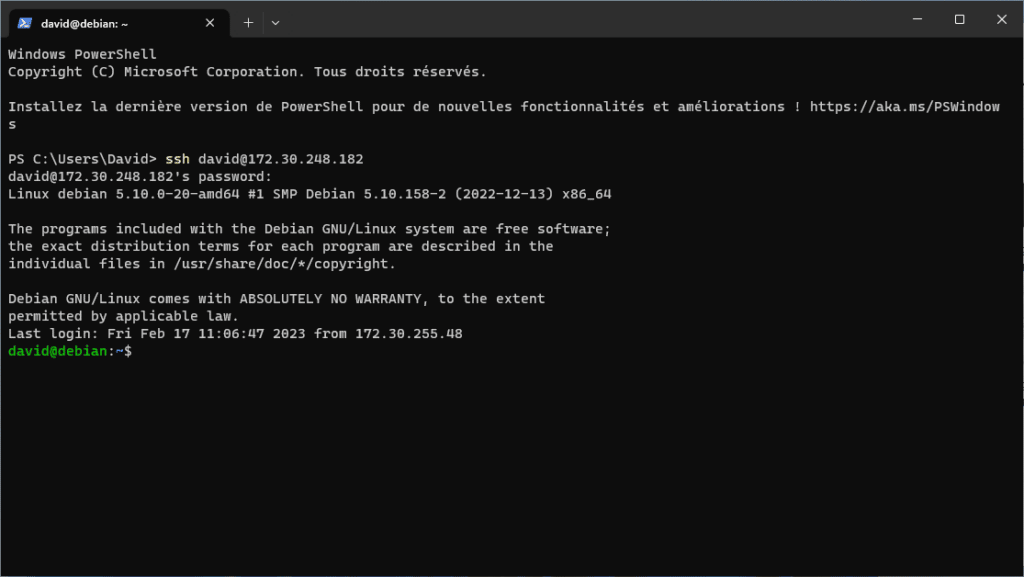
Vous serez invité à taper le mot de passe pour démarrer votre session SSH avec PowerShell. C’est assez basique, mais cela peut être suffisant pour ouvrir une session SSH ponctuellement sur une machine Windows.
4. Bitvise
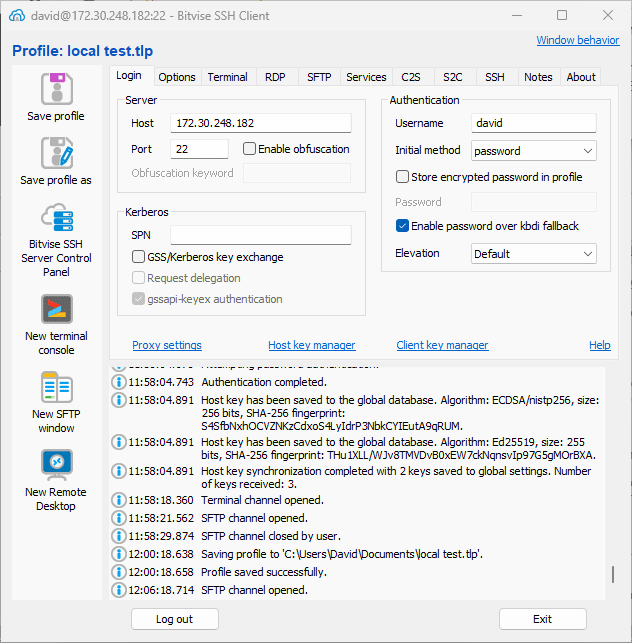
Bitvise offre une interface moderne, mais sans gestion d’onglets. Vous devez donc lancer plusieurs programmes pour ouvrir différentes sessions. Une fois la session SSH ouverte sur un serveur distant avec Bitvise, vous pouvez switcher d’un terminal à un transfert SFTP, sans nécessité de vous reloguer. C’est assez pratique.
Vous pouvez sauvegarder vos sessions dans des raccourcis que vous retrouverez sur votre bureau. Bitwise est proposé gratuitement en version installateur et est financé grâce aux autres logiciels proposés par l’éditeur.
Télécharger : Bitvise (gratuit)
5. Secure Shell pour Chrome
Secure Shell est une extension pour le navigateur Google Chrome basé sur Hterm. Ce dernier étant un émulateur de terminal SSH conçus en Javascript.
Secure Shell fournit les fonctions similaires à PuTTY. Vous pouvez facilement ouvrir une session SSH depuis Chrome et synchroniser vos paramètres entre différentes machines et navigateurs Chrome.
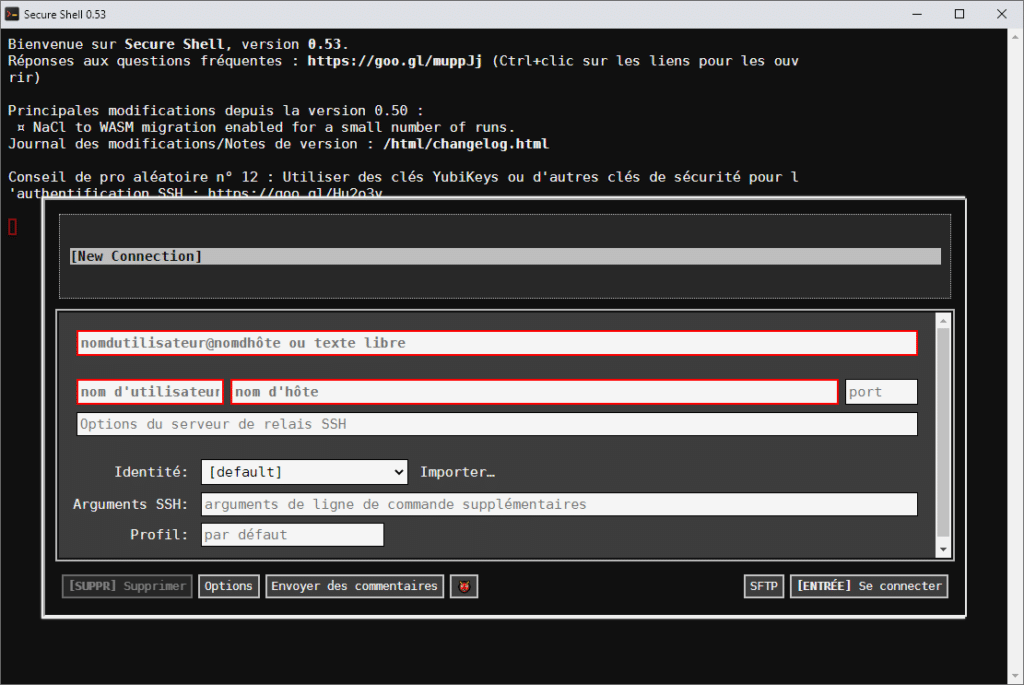
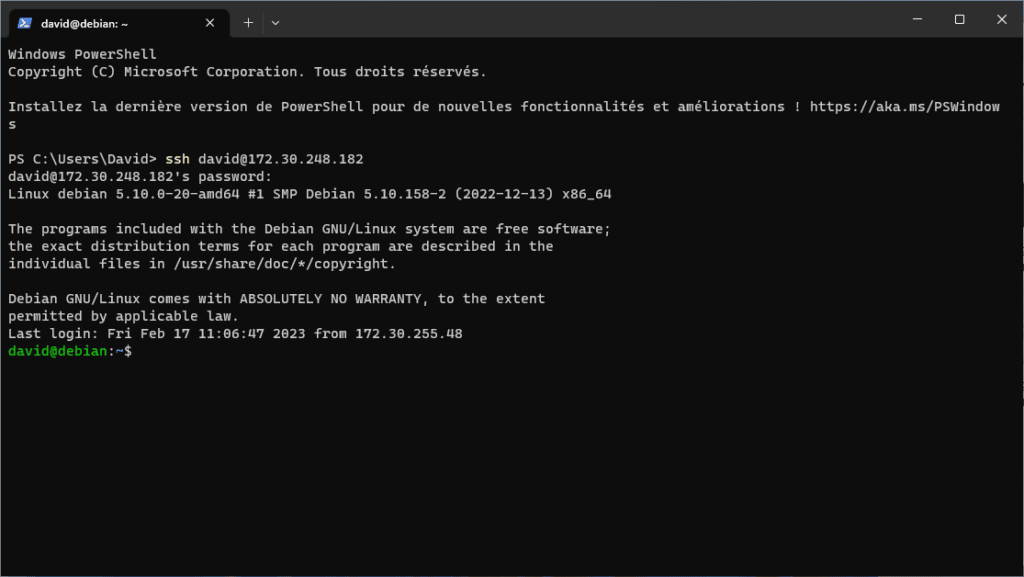
Télécharger : Secure Shell (gratuit)